Jak dodać zaawansowane karty podarunkowe w WooCommerce (łatwy sposób)
Opublikowany: 2022-05-23Chcesz dodać zaawansowane karty podarunkowe w WooCommerce?
Karty podarunkowe umożliwiają klientom zakup kredytu w sklepie, a następnie zatrzymanie go dla siebie lub podarowanie go w prezencie. Ponieważ są tak popularne wśród kupujących, karty podarunkowe mogą pomóc w zwiększeniu sprzedaży i zwiększeniu zysków.
W tym artykule pokażemy, jak w prosty sposób dodać zaawansowane karty podarunkowe w WooCommerce.
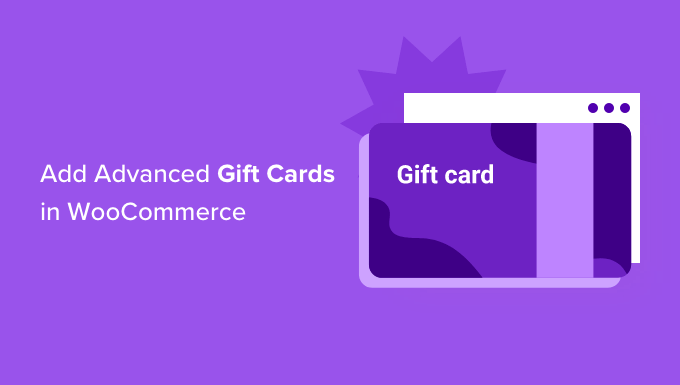
Dlaczego warto dodawać zaawansowane karty podarunkowe w WooCommerce ?
Niezależnie od tego, czy sprzedajesz przedmioty fizyczne, czy sprzedajesz cyfrowe pliki do pobrania w WordPress, karty podarunkowe dają klientom łatwy sposób wcześniejszego zakupu kredytów sklepowych. Chociaż niektórzy kupujący mogą kupić kartę podarunkową dla siebie, stanowią również bardzo wygodny prezent.
Sprzedając karty podarunkowe, możesz sprawić, że Twój sklep WooCommerce będzie miejscem docelowym dla kupujących, którzy potrzebują prezentu, ale nie są pewni, co kupić.
Oznacza to większą sprzedaż i większe zyski dla Twojego sklepu internetowego.
Karty podarunkowe mogą również pomóc w rozpowszechnianiu informacji o Twojej marce, zwłaszcza jeśli kupujący kupi kartę podarunkową dla kogoś, kto jeszcze nie słyszał o Twoim sklepie internetowym.
Często wyzwaniem jest przekonanie nowego klienta do pierwszego zakupu. Jeśli jednak ktoś otrzyma kartę podarunkową, prawie na pewno z niej skorzysta, nawet jeśli nie zna Twojego sklepu.
Kiedy ta osoba użyje swojej karty podarunkowej, będziesz mógł zebrać jej dane kontaktowe, aby zbudować swoją listę e-mailową w WordPress i zachęcić kupujących po raz pierwszy do zostania lojalnymi stałymi klientami.
Biorąc to pod uwagę, przyjrzyjmy się, jak łatwo dodać zaawansowane karty podarunkowe w swoim sklepie WooCommerce.
Jak dodać zaawansowane karty podarunkowe w WooCommerce?
Najłatwiejszym sposobem dodania zaawansowanych kart podarunkowych w WooCommerce jest skorzystanie z darmowej wtyczki Advanced Coupons z dodatkiem Advanced Gift Cards for WooCommerce premium.
Aby móc tworzyć karty podarunkowe, musisz zainstalować obie wtyczki. Dzieje się tak, ponieważ dodatek do karty podarunkowej wymaga podstawowej wtyczki Advanced Coupons, aby działać.
Advanced Coupons to najlepsza wtyczka do kodu kuponu WordPress na rynku. Pozwala tworzyć kupony, aby zwiększyć sprzedaż i rozwijać firmę.
W tym przewodniku będziemy używać darmowej wtyczki Advanced Coupons. Istnieje jednak wtyczka Advanced Coupons Premium, która dodaje dodatkowe funkcje, takie jak kupony BOGO, warunki koszyka i opcję automatycznego stosowania kuponów. Zarówno wersja bezpłatna, jak i premium są w pełni kompatybilne z dodatkiem Advanced Gift Cards for WooCommerce.
Na poniższym obrazku możesz zobaczyć przykład karty podarunkowej utworzonej przy użyciu zaawansowanych kart podarunkowych dla WooCommerce.
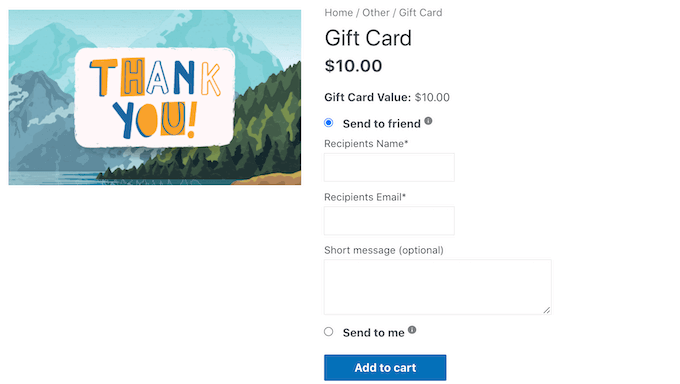
Gdy klient kupi kartę podarunkową, WordPress wyśle mu wiadomość e-mail z unikalnym kodem kuponu, z którego może skorzystać w Twoim sklepie internetowym.
Aby tworzyć i sprzedawać karty podarunkowe, musisz najpierw zainstalować i aktywować darmową wtyczkę Advanced Coupons. Jeśli potrzebujesz pomocy, zapoznaj się z naszym przewodnikiem, jak zainstalować wtyczkę WordPress.
Następnie musisz zainstalować dodatek Advanced Gift Cards for WooCommerce.
Po aktywacji tego dodatku premium, Twoim pierwszym zadaniem jest wprowadzenie klucza licencyjnego Advanced Gift Cards. Ten klucz znajdziesz w e-mailu z potwierdzeniem zakupu, który otrzymałeś po zakupie dodatku Advanced Gift Cards.
Możesz również uzyskać ten klucz, logując się na swoje konto kuponów zaawansowanych. Na swoim koncie kliknij „Wyświetl licencje”.
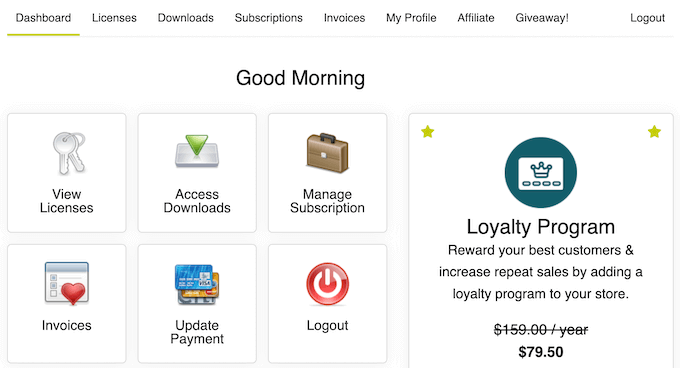
Po prostu skopiuj klucz, który pojawia się w polu „Klucz licencyjny”. Jeśli kupiłeś inne wtyczki i dodatki Advanced Coupons, upewnij się, że używasz klucza licencyjnego dla dodatku Advanced Gift Cards.
Po wykonaniu tej czynności przejdź do Kupony » Licencja na pulpicie WordPress.
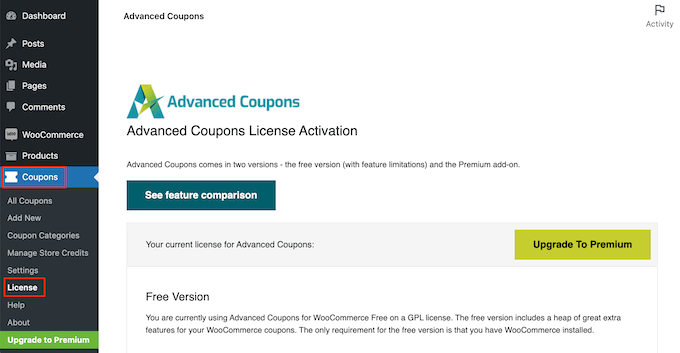
Następnie przewiń do sekcji Zaawansowana aktywacja licencji kart upominkowych. Możesz teraz wkleić klucz w polu „Klucz licencyjny”.
Następnie wpisz adres e-mail, którego użyłeś do zakupu dodatku Advanced Gift Cards. Następnie po prostu kliknij przycisk Aktywuj klucz.
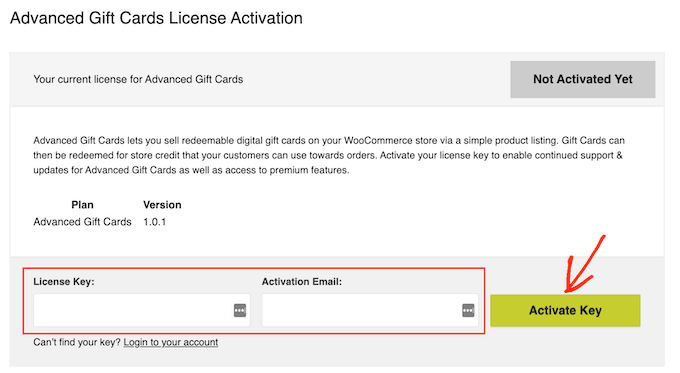
Możesz teraz tworzyć karty podarunkowe dla swoich klientów. Aby rozpocząć, przejdź do Produkty » Dodaj nowy .
Najpierw musisz wpisać tytuł karty podarunkowej w polu „Nazwa produktu”. Większość motywów WooCommerce wyświetla nazwę produktu u góry strony produktu, więc jest to jedna z pierwszych rzeczy, które zobaczą kupujący.
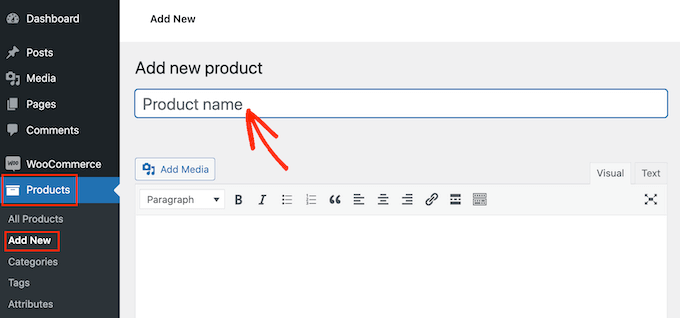
Bezpośrednio pod „Nazwą produktu” możesz wpisać opis karty podarunkowej. Aby zwiększyć sprzedaż, Twój opis powinien być pomocny, informacyjny i przekonujący.
Następnie przewiń do sekcji „Kategorie produktów”. Kategorie produktów umożliwiają Twoim klientom łatwe przeglądanie powiązanych produktów w Twojej witrynie WordPress. Pomoże Ci to sprzedać więcej produktów i zarobić więcej pieniędzy.
Aby dodać tę kartę podarunkową do kategorii, po prostu zaznacz pole kategorii.
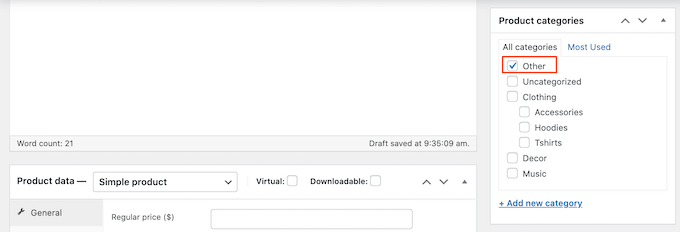
Inną opcją jest utworzenie nowej kategorii, na przykład specjalnej kategorii kart podarunkowych, w której kupujący mogą przeglądać wszystkie różne karty. Możesz zapoznać się z naszym przewodnikiem na temat dodawania kategorii w WordPress, aby uzyskać szczegółowe instrukcje.
Po zakończeniu wybierania kategorii przewiń do sekcji Dane produktu i otwórz menu rozwijane, które domyślnie pokazuje „Prosty produkt”.
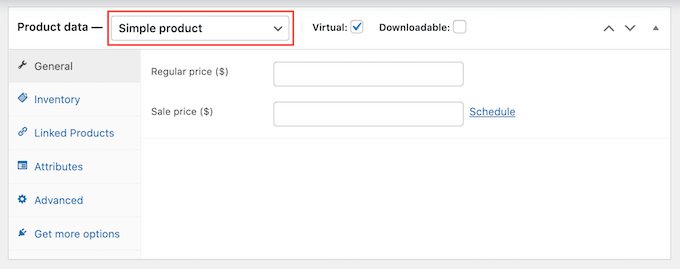
Następnie przejdź dalej i kliknij nową opcję „Zaawansowana karta podarunkowa”. WooCommerce pokaże teraz wszystkie ustawienia, których możesz użyć do stworzenia karty podarunkowej.
W polu „Cena standardowa” wpisz, ile będzie kosztować zakup tej karty.
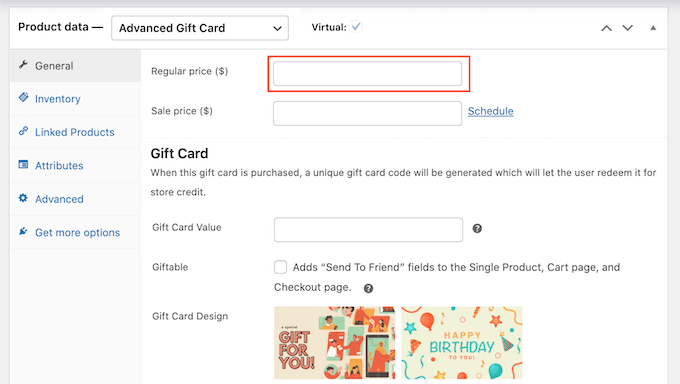
Gdy klient kupi tę kartę podarunkową, Twój sklep utworzy unikalny kod kuponu. Klient może następnie wprowadzić ten kod przy kasie Twojego sklepu, podobnie jak w przypadku każdego innego inteligentnego kuponu w WooCommerce.
W polu Wartość karty podarunkowej wpisz kwotę, która zostanie zaksięgowana na koncie klienta, gdy użyje on tego kuponu. Zwykle jest to taka sama jak regularna cena karty podarunkowej.
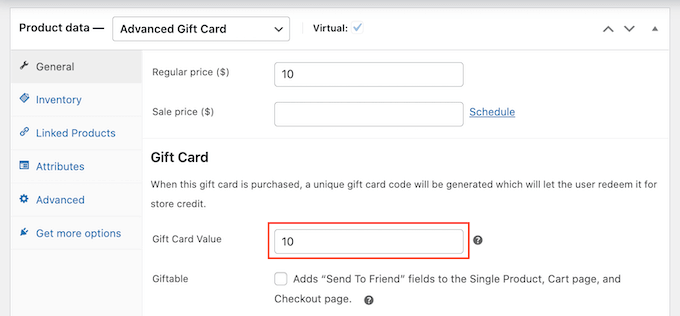
Domyślnie zaawansowane karty podarunkowe wyślą kartę na adres e-mail kupującego. Jednak karty podarunkowe są zwykle przeznaczone dla innych osób, takich jak przyjaciel lub członek rodziny.

Mając to na uwadze, możesz dać klientom możliwość wysłania tej karty na inny adres e-mail, jak widać na poniższym obrazku.
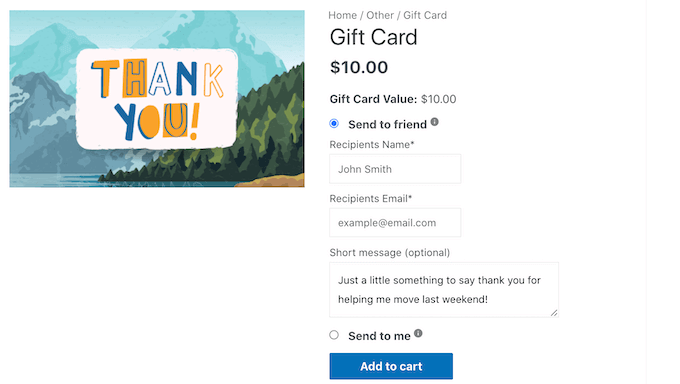
Aby dać swoim klientom taki wybór, zaznacz pole „Na prezent”.
Teraz Twoi klienci mogą wybrać, czy wysłać kartę podarunkową na własny adres e-mail, czy na inny adres.
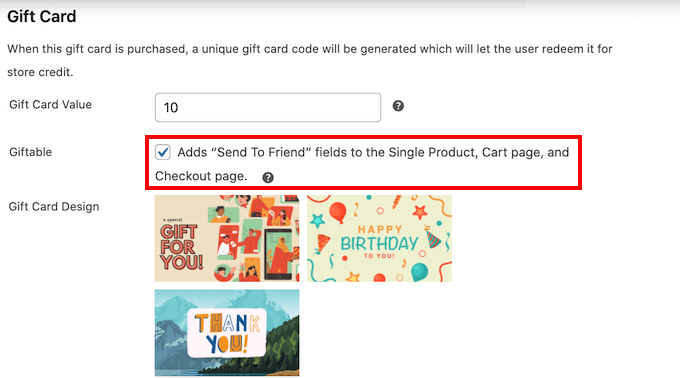
Gdy klient kupi kartę podarunkową, wtyczka wyśle mu wiadomość e-mail z kodem kuponu oraz informacjami o Twoim sklepie.
Advanced Gift Cards ma kilka gotowych projektów, które możesz dodać do tych e-maili, jak widać na poniższym zrzucie ekranu.
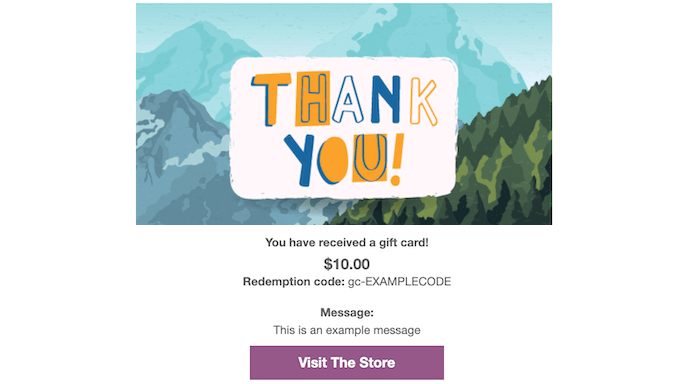
Aby użyć jednego z tych projektów, przewiń do sekcji Projekt karty podarunkowej, a następnie kliknij dowolny z gotowych projektów.
Aby zobaczyć, jak będą wyglądać Twoje e-maile, po prostu kliknij przycisk Podgląd wiadomości e-mail z kartą podarunkową.
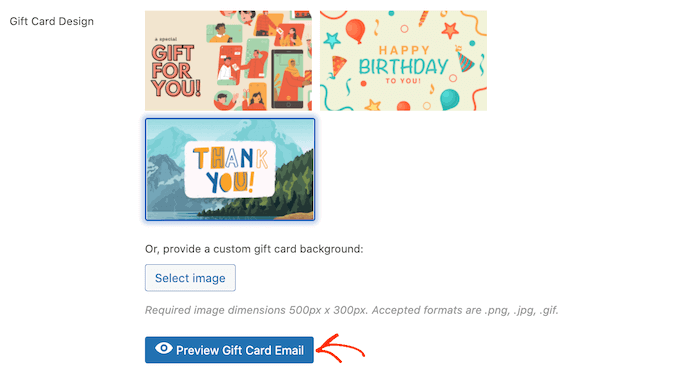
Otworzy się wyskakujące okienko pokazujące, jak Twój e-mail będzie wyglądał z wybranym projektem.
Inną opcją jest przesłanie wybranego obrazu. Możesz na przykład użyć oprogramowania do projektowania stron internetowych, aby utworzyć obrazek z podziękowaniem, który przedstawia unikalną markę Twojego sklepu.
Aby użyć własnego obrazu, kliknij przycisk „Wybierz obraz”.
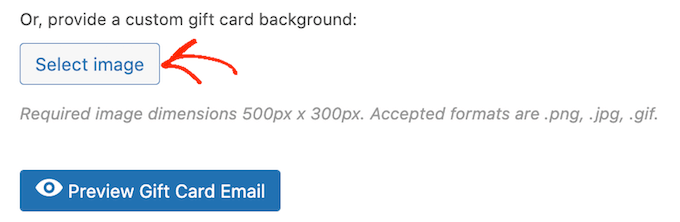
Spowoduje to otwarcie biblioteki multimediów WordPress, w której możesz wybrać obraz lub przesłać nowy obraz do swojego bloga WordPress z komputera.
Jest kilka innych ustawień, które warto przejrzeć. Jednak to wszystko, czego potrzebujesz, aby stworzyć zaawansowaną kartę podarunkową w WooCommerce.
Zanim opublikujesz kartę podarunkową, możesz dostosować wiadomość e-mail wysyłaną do każdego klienta, który kupi ten produkt.
Mając to na uwadze, kliknij przycisk Zapisz wersję roboczą, aby zapisać kartę podarunkową bez publikowania jej w sklepie internetowym.
Jak dostosować wiadomość e-mail dotyczącą zaawansowanych kart podarunkowych?
Za każdym razem, gdy klient kupi kartę podarunkową, otrzyma wiadomość e-mail z instrukcjami, jak korzystać z karty.
Możesz dostosować ten e-mail, aby lepiej pasował do Twojej marki i zawierał potrzebne wiadomości. Możesz również dodać wszelkie informacje, których Twoim zdaniem brakuje w domyślnej wiadomości e-mail.
Aby edytować ten e-mail, przejdź do WooCommerce » Ustawienia . Gdy to zrobisz, kliknij kartę „E-maile”.
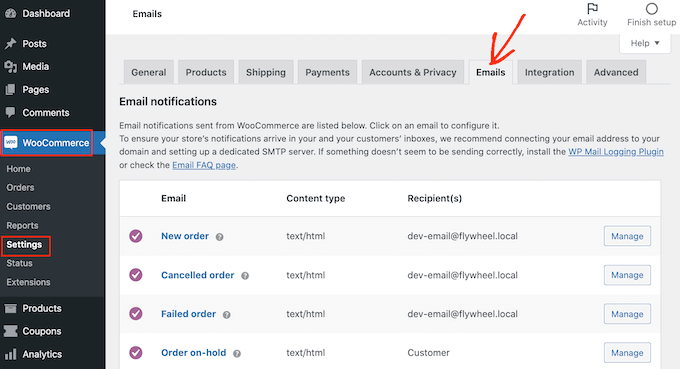
Na tym ekranie przewiń, aby znaleźć wiadomość e-mail „Zaawansowana karta podarunkowa”.
Następnie kliknij przycisk „Zarządzaj”.
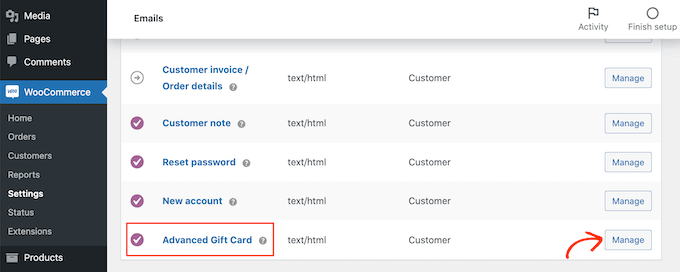
Zobaczysz teraz szablon, którego Advanced Gift Cards używa do wszystkich swoich e-maili.
Możesz zacząć od edycji nagłówka i tematu wiadomości e-mail.
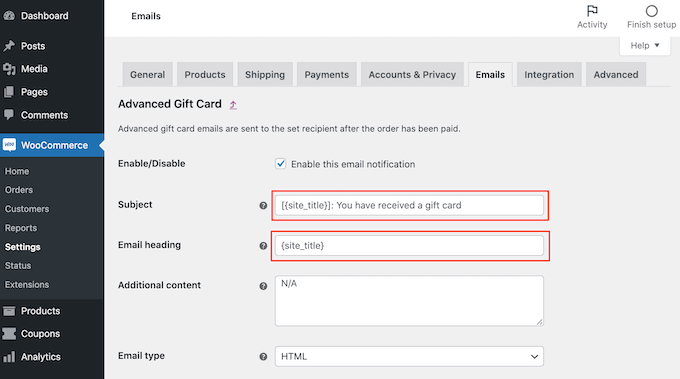
Jedną z opcji jest po prostu wpisanie w te pola zwykłego tekstu. WooCommerce użyje tego tekstu we wszystkich wiadomościach e-mail dotyczących kart podarunkowych.
Możesz także dodać tekst dynamiczny. Jest to tekst, który będzie aktualizowany automatycznie na podstawie takich czynników, jak wartość karty podarunkowej lub data jej wygaśnięcia.
Tekst dynamiczny może pomóc w tworzeniu bardziej pomocnych i angażujących e-maili. Aby zobaczyć cały tekst dynamiczny, którego możesz użyć, po prostu umieść kursor myszy nad znakiem „?” w polu. Ikona.
Następnie zobaczysz wyskakujące okienko, które pokazuje wszystkie różne dynamiczne teksty, których możesz użyć w tym polu.
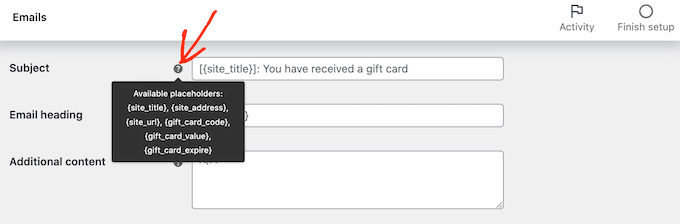
Teraz możesz po prostu wpisać ten dynamiczny tekst w pole, a WooCommerce zajmie się resztą.
Możesz nawet użyć kombinacji zwykłego tekstu i tekstu dynamicznego, jak widać na poniższym obrazku.
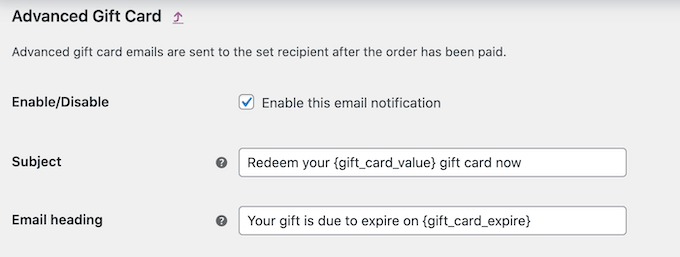
Chcesz dodać więcej tekstu do domyślnego e-maila? Następnie możesz wpisać go w polu „Dodatkowa zawartość”. Ten tekst pojawi się pod główną treścią e-maila.
Tak jak poprzednio, pole „Zawartość dodatkowa” obsługuje zarówno tekst zwykły, jak i dynamiczny. Aby zobaczyć inny dynamiczny tekst, którego możesz użyć w swojej dodatkowej treści, po prostu najedź kursorem myszy na jego znak „?” Ikona.
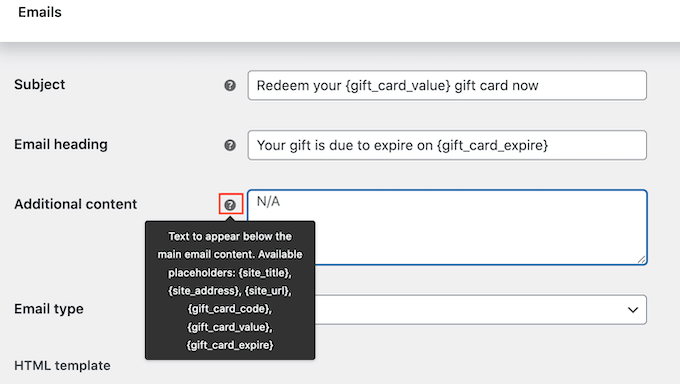
Gdy będziesz zadowolony ze swojego e-maila, kliknij przycisk „Zapisz zmiany”.
Upewnij się, że wszystkie wiadomości e-mail wysyłane z Twojego sklepu WooCommerce trafiają do skrzynki odbiorczej odbiorcy, a nie do folderu spamu.
Najlepszym sposobem na to jest skorzystanie z usług dostawcy usługi SMTP, aby poprawić dostarczanie wiadomości e-mail. Aby uzyskać więcej informacji, zapoznaj się z naszym przewodnikiem, jak naprawić problem z brakiem wysyłania wiadomości e-mail przez WordPress.
Na początek zalecamy skorzystanie z bezpłatnej wtyczki WP Mail SMTP.
Po skonfigurowaniu e-maili możesz rozpocząć sprzedaż karty podarunkowej.
Aby opublikować swój produkt z karty podarunkowej, po prostu przejdź do Produkty » Wszystkie produkty. Na tym ekranie znajdź wcześniej utworzoną kartę podarunkową i kliknij jej przycisk „Edytuj”.
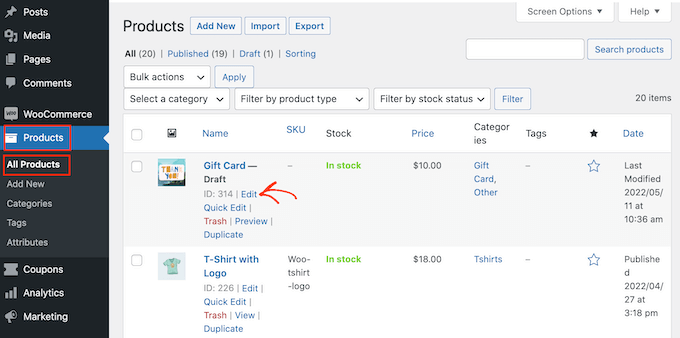
Następnie opublikuj swoją kartę podarunkową, klikając przycisk „Opublikuj”. Ta karta podarunkowa pojawi się teraz w Twoim sklepie WooCommerce, gotowa do zakupu przez kupujących.
Mamy nadzieję, że ten artykuł pomógł Ci dowiedzieć się, jak łatwo dodawać zaawansowane karty podarunkowe w WooCommerce. Możesz również zapoznać się z naszym przewodnikiem, jak utworzyć wyskakujące okienko WooCommerce, aby zwiększyć sprzedaż i najlepsze wtyczki WooCommerce dla Twojego sklepu.
Jeśli podobał Ci się ten artykuł, zasubskrybuj nasz kanał YouTube dla samouczków wideo WordPress. Możesz nas również znaleźć na Twitterze i Facebooku.
